- Հեղինակ Lauren Nevill [email protected].
- Public 2023-12-16 18:52.
- Վերջին փոփոխված 2025-01-23 15:20.
Գովազդը ինտերնետում գովազդի հիմնական տեսակներից մեկն է, որն անհրաժեշտ է ձեր կայքի վրա ուշադրություն գրավելու համար: Գրաֆիկական խմբագրիչի Photoshop- ի վերջին տարբերակները թույլ են տալիս ստեղծել ստատիկ կամ անիմացիոն պատկերներ:
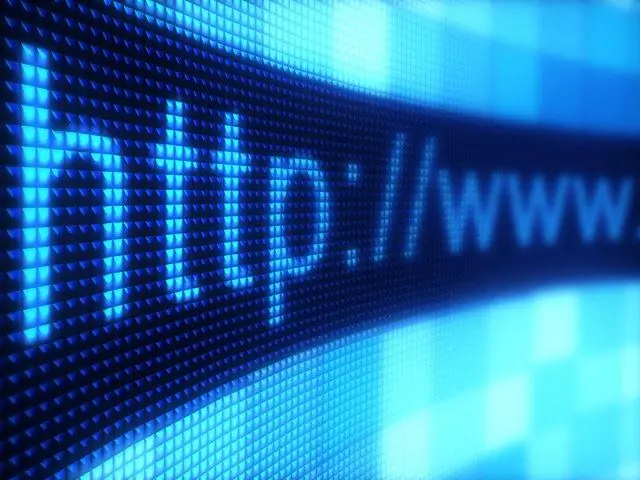
Հրահանգներ
Քայլ 1
Բացեք Photoshop- ը կամ նմանատիպ գրաֆիկական խմբագիր: Գործիքադարակի վրա ընտրեք «Տեքստ», ապա սահմանեք ցանկալի տառատեսակը և դրա չափը, և, վերջապես, մուտքագրեք ցանկալի տեքստը ՝ հիշելով, որ դրա համար ընտրել համապատասխան ֆոնը: Դրոշի ստեղծման գործընթացում անհրաժեշտության դեպքում կարող եք լրացուցիչ փոխել դրա պարամետրերը:
Քայլ 2
Racticeբաղվեք անիմացիոն վահանակների ստեղծմամբ: Նրանք ավելի շատ ուշադրություն են գրավում, քան ստատիկները: Անիմացիայի էֆեկտ ստեղծելու համար ընտրացանկից ընտրեք «Պատուհանը» և կտտացրեք հայտնվող «Անիմացիա» ընտրացանկին: Այժմ կարող եք փոխել յուրաքանչյուր շրջանակի տևողությունը (օրինակ ՝ 1-2 վայրկյան): Որոշեք, թե քանի շրջանակ կունենա անիմացիոն դրոշը, օպտիմալ թիվը 8-10 է: Կտտացրեք հաջորդ շրջանակին, որպեսզի սկսեք փոխել նրա տեսքը, ինչպես հարմար եք համարում:
Քայլ 3
Աջ կտտացրեք բանների վրա և բացեք համատեքստային ընտրացանկը: Կտտացրեք «Warp Text» կոճակին և կարգավորեք տեքստի անիմացիայի կառուցվածքը: Կարող եք նշել ընտրանքներից որևէ մեկը, ինչպիսիք են սեղմումը կամ կամարը, և լանջի ինտենսիվությունը տոկոսներով փոխել:
Քայլ 4
Անցեք երրորդ շրջանակի կարգավորմանը և շարունակեք կարգավորել ձեր անիմացիան: Եթե որոշեք ստեղծել ութ շրջանակների դրոշակ, ապա անիմացիան կյանքի կոչելու համար հարկավոր է յուրաքանչյուր պատկեր տարբեր կերպ կարգավորել: Փոխեք գծերի հաստությունը, դրանց ծալման աստիճանը, տեքստի չափը. Այս ամենը կդարձնի անիմացիան ավելի հետաքրքիր և եզակի: Խմբագրումն ավարտելուց հետո սեղմեք «Դիտել անիմացիան» կոճակը ՝ տեսնելու ձեր աշխատանքի վերջնական արդյունքը: Եթե սխալներ կամ անճշտություններ եք հայտնաբերել, շտկեք դրանք:
Քայլ 5
Սկսեք դրոշը վերբեռնել ինտերնետում և տեղադրել այն ցանկալի կայքում: Պահեք այն որպես GIF: Տեղադրեք դրոշը ցանկալի դիրքում էջում և տեսեք, թե արդյոք այն բավականին լավ տեսք ունի ձեր կայքում:






